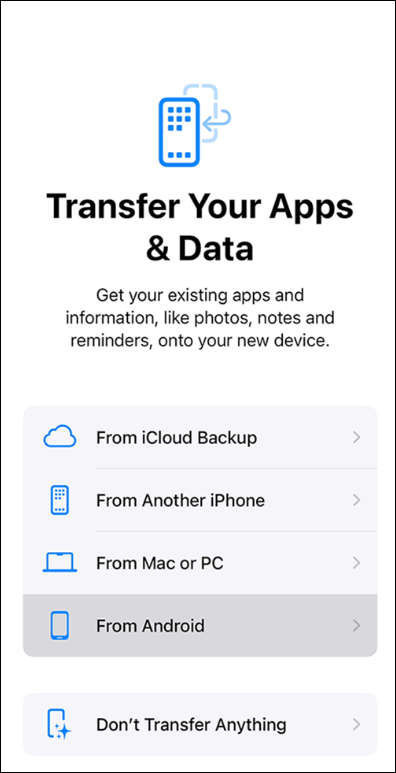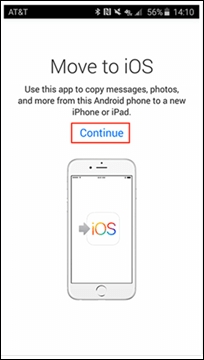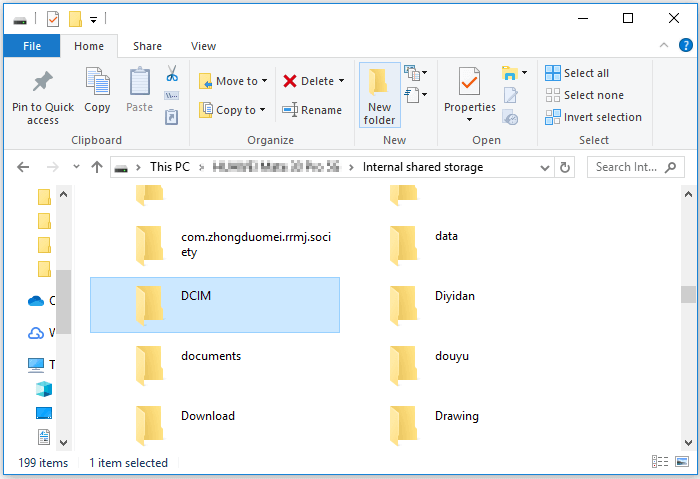Como transferir dados do Android para o iPhone 16
Qual é a maneira mais rápida de transferir dados do Android para o iPhone 16?
A maneira mais rápida de transferir dados do Android para o iPhone 16 é usando uma ferramenta de transferência confiável. Você pode usar o EaseUS MobiMover para ajudar a transferir seus dados perfeitamente. As etapas simples para transferir dados do Android para o iPhone são:
- Conecte ambos os dispositivos ao seu computador.
- Clique no modo "Telefone para Telefone".
- Selecione os arquivos que deseja transferir.
- Clique no botão Transferir.
Você decidiu migrar para o iOS e obter o novo iPhone 16? A primeira coisa que você deve considerar é a transferência de dados do Android para o iPhone 16. Ou você só quer transferir arquivos do seu telefone Android para o iPhone 16 de alguém. Seja qual for o motivo, é necessário saber como transferir dados do Android para o iPhone 16/16 Pro Max. Este guia mostra quatro maneiras de transferir dados do Android para o iPhone 16. Quer você esteja configurando seu iPhone ou já tenha feito isso, você encontrará o método certo para você.
Coisas que você precisa saber antes de transferir dados do Android para o iPhone 16
Trocar para um novo iPhone é algo emocionante. No entanto, você deve saber algumas coisas importantes ao transferir dados do Android para o iPhone 16/16 Pro Max.
- Certifique-se de que seu novo iPhone 16 esteja executando a versão mais recente do iOS. Verifique se seu dispositivo Android está executando uma versão relativamente recente do Android.
- Verifique se o seu iPhone 16 tem capacidade de armazenamento suficiente para acomodar todos os dados que você planeja transferir do seu dispositivo Android.
- Faça backup do seu dispositivo Android antes de iniciar a transferência, caso algo dê errado.
- Certifique-se de que tanto o seu telefone Android quanto o seu iPhone 16 estejam totalmente carregados ou conectados durante o processo de transferência para evitar interrupções.
Como transferir dados do Android para o iPhone 16 com um clique
Transferir dispositivos entre Android e iPhone parece um pouco complicado porque eles pertencem a sistemas diferentes. No entanto, usar uma ferramenta de transferência profissional - EaseUS MobiMover - se torna fácil. O EaseUS MobiMover é uma ferramenta de transferência de dados abrangente, fácil de usar e eficiente. É particularmente adequado para usuários que frequentemente migram grandes quantidades de dados entre dispositivos multiplataforma. Ele suporta uma variedade de tipos de dados e métodos de transferência, permitindo que os usuários gerenciem e transfiram dados facilmente em quase qualquer situação.
O EaseUS MobiMover suporta transferência de dados de um dispositivo Android para outro dispositivo iOS, ou de um dispositivo Android para um computador. Essa diversidade o torna uma ferramenta ideal para lidar com flexibilidade com uma variedade de necessidades de migração de dados. O MobiMover fornece uma função de "transferência com um clique". Ele permite que os usuários copiem de forma rápida e perfeita todos os dados de um dispositivo antigo para um novo dispositivo, o que é ideal para uso ao trocar de telefone ou tablet. Esse recurso simplifica muito o processo de migração de dados entre dispositivos.
- Vários modos de transferência: suporte para transferência entre Android e iOS /computador; transferência entre dispositivos iOS e entre iOS e computador.
- Vários tipos de arquivo: contatos, mensagens de texto, músicas, vídeos, fotos, dados de aplicativos, etc.
- Interface simples: Uma interface de usuário clara e intuitiva.
- Transferência de alta velocidade: usar o EaseUS MobiMover para transferir dados diretamente via conexão USB pode aumentar significativamente a velocidade.
Veja como transferir dados do Android para o iPhone 16 com o EaseUS MobiMover.
Etapa 1. Inicie o EaseUS MobiMover, escolha o modo de transferência Phone to Phone e conecte seus dispositivos móveis ao seu computador. Siga as instruções na tela para confiar neste computador e habilitar a depuração USB no seu telefone Android. Alterne seu telefone Android como o dispositivo de origem e seu iPhone como o destino.
![conecte seu dispositivo ao computador]()
Etapa 2. Clique em Avançar, e o EaseUS MobiMover será baixado para seu Android. Siga o guia para desativar o Find My iPhone via Ajustes. (Você precisa definir o MobiMover como seu aplicativo SMS padrão temporariamente quando for solicitado, mas este software o guiará para defini-lo de volta para Mensagens após a transferência.)
![instale o aplicativo no seu android]()
Etapa 3. Selecione os arquivos que deseja transferir e, no canto inferior direito, você poderá ver se tem espaço suficiente para armazenar os arquivos transferidos.
![selecionar arquivos]()
Etapa 4. Clique em Transferir para iniciar o processo de transferência de dados do Android para o iPhone. Mantenha seus dispositivos conectados até que todo o processo termine.
![transferência concluída]()
Como transferir dados do Android para o novo iPhone 16 com o Move to iOS
O Move to iOS foi feito para transferir dados do Android para o iPhone durante a configuração inicial do iPhone. Ele oferece um processo simples e otimizado, projetado especificamente para novos usuários do iPhone vindos do Android. O aplicativo Move to iOS suporta a transferência de muitos arquivos, como fotos, contatos, calendários, mensagens e muito mais.
📝 Nota: Requer que ambos os dispositivos estejam configurados e prontos para transferência. E não pode transferir certos tipos de conteúdo, como música.
Aqui estão alguns preparativos antes de usar o Move to iOS :
- Conecte seu dispositivo Android ao Wi-Fi.
- Carregue ambos os dispositivos para garantir que eles tenham bateria suficiente.
- Instale o aplicativo Move to iOS da Google Play Store no seu dispositivo Android.
Em seguida, siga os passos para transferir dados do Android para o iPhone com o Move to iOS.
Etapa 1. Configure seu iPhone 16 e vá para a tela "Transferir seus aplicativos e dados" durante a configuração.
Etapa 2. Selecione a opção "do Android".
![tela de aplicativos e dados]()
Etapa 3. Abra Mover para iOS no seu telefone Android e toque em Continuar.
![migrar do Android para o iOS]()
Passo 4. No seu iPhone, um código numérico aparecerá. Insira esse código no seu dispositivo Android.
Etapa 5. Escolha os dados que deseja transferir e toque em Avançar.
Como transferir dados do Android para o iPhone 16 com o iTunes
O iTunes é um gerenciador de dispositivos para iPhone. Você também pode usar o iTunes para transferir dados do Android para o iPhone 16 indiretamente. Isso significa que você precisa transferir dados do Android para o computador primeiro.
📝 Nota: O iTunes não transfere dados diretamente do Android para o iPhone . Ele requer uma etapa intermediária de transferência de arquivos para o computador primeiro. Isso pode levar tempo em comparação a outros métodos.
Veja como transferir dados do Android para o iPhone 16 com o iTunes.
1️⃣Transfira dados do telefone Android para o computador:
Etapa 1. Conecte seu telefone Android ao computador com um cabo USB. Siga as instruções de conexão para autorizar a transferência.
Etapa 2. Abra o Explorador de Arquivos no seu computador. Acesse "Este PC" > [seu dispositivo] > "Armazenamento compartilhado interno".
Etapa 3. Abra "DCIM" > "Câmera".
Etapa 4. Copie as fotos que deseja transferir para o computador.
![Como transferir dados do Android para o PC]()
2️⃣ Transfira os dados do computador para o iPhone através do iTunes:
Etapa 1. Use um cabo USB para conectar seu iPhone ao computador.
Etapa 2. Abra o iTunes no seu computador.
Etapa 3. Clique no ícone do iPhone quando ele aparecer no iTunes.
Etapa 4. Para transferir fotos, vá até a aba "Fotos" e clique em "Sincronizar fotos". Escolha a pasta para transferir.
Como transferir dados do Android para o novo iPhone 16 usando o Google Drive
Transferir por meio de serviços de nuvem também é uma maneira comum. O Google Drive ajuda a transferir arquivos armazenados na nuvem. Ele é acessível tanto no Android quanto no iPhone 16.
📝 Nota: O Google Drive não suporta a transferência de tipos de dados não armazenados como arquivos no Google Drive. E requer uma boa conexão de internet para carregar e baixar arquivos.
Veja como transferir dados do Android para o iPhone 16 com o Google Drive.
Etapa 1. Certifique-se de instalar o Google Drive no seu dispositivo Android e que seu dispositivo esteja conectado a uma rede Wi-Fi.
Etapa 2. Abra o aplicativo Google Drive. Entre com sua Conta do Google.
Etapa 3. Inicie o aplicativo Google Drive no seu dispositivo Android.
Etapa 4. Toque em Ícone "+". Selecione "Upload" para adicionar arquivos ao Google Drive.
![arquivos google drive enviar]()
Etapa 5. Escolha os arquivos que deseja enviar para o Google Drive.
Etapa 6. Abra o Google Drive no seu iPhone 16. Entre com a mesma conta do Google que você usou no seu dispositivo Android.
Etapa 7. Encontre os arquivos enviados no Google Drive.
Etapa 8. Baixe os arquivos para o seu iPhone 16.
Conclusão
Agora, você aprendeu quatro maneiras de transferir dados do Android para o iPhone 16. Vamos comparar esses métodos abaixo. Então, você pode escolher o método que melhor se adapta a você para transferir seus dados.
- EaseUS MobiMover: Transfira todos os dados do Android para o iPhone 16 após a configuração.
- Migrar para iOS: configure um novo iPhone e transfira uma ampla gama de dados pessoais e configurações diretamente do dispositivo Android.
- iTunes: gerencie e transfira arquivos de mídia que já estão armazenados no seu computador, não diretamente do Android.
- Google Drive: Ofereça uma solução versátil para arquivos armazenados na nuvem, acessíveis em todos os dispositivos.
Compartilhe esta publicação com seus amigos se ela for útil para você!